
Saturs
Dažādas organizācijas izmanto dažādas stila grāmatas, lai iestatītu pareizrakstības, gramatikas, vārdu lietojuma un pieturzīmju noteikumus. Daži pēc laika izmanto divas atstarpes - kā tas bija ierasts pirms datora teksta apstrādes -, bet citi izmanto vienu atstarpi. Lai sašaurinātu dokumentu no dubultā atstatuma līdz viena atstarpes dokumentam, izmantojiet meklēšanas un aizvietošanas algoritmu.
Kā aizstāt dubultu atstarpi ar vienu atstarpi
Programmā, kurā strādājat, nospiediet Meklēt un aizstāt karstais taustiņš vai tā ekvivalents. Meklējiet divas atstarpes un iestatiet, lai tās aizstātu ar vienu atstarpi.
Veiciet šo procedūru vairākas reizes, līdz jūsu programma jums paziņo, ka vairs nav atrasti divkāršu atstarpes rakstzīmju kopas gadījumi. Dažās situācijās manuskripts var ietvert diezgan daudz nevajadzīgu atstarpi; atkārtojot šo procedūru, līdz tā vairs nedod rezultātus, tā tiek pilnībā izdzēsta.
Lai aktivizētu šo funkciju, dažādas programmas izmanto dažādas procedūras:
- Microsoft Word: Nospiediet Ctrl + H lai piekļūtu meklēšanas un aizvietošanas rīkam.
- Adobe InDesign: Nospiediet Ctrl + F kamēr jebkurš teksta rāmis ir aktīvs, lai atvērtu lodziņu Atrast / aizstāt.
- Adobe InCopy: Iezīmējiet tekstu, pēc tam nospiediet Ctrl + F1 (Cmd + F1 operētājsistēmā Mac), lai ievietotu šo tekstu lodziņā Atrast ko.
- LibreOffice Writer: Nospiediet Ctrl + H lai aktivizētu funkciju Atrast un aizstāt.
- Microsoft Visual Studio kods: Nospiediet Ctrl + Shift + F (Cmd + Shift + F operētājsistēmā Mac), lai atvērtu meklēšanas rīku. Lai aizstātu, noklikšķiniet uz lejupvērstās bultiņas meklēšanas lodziņa labajā pusē, lai parādītu aizstāšanas teksta lodziņu. VS kods darbojas uz pašlaik atvērto failu vai failiem, ieskaitot gadījumus, ja lietotnē esat atvēris mapi.
Kā noņemt papildu vietas tīmekļa lapās
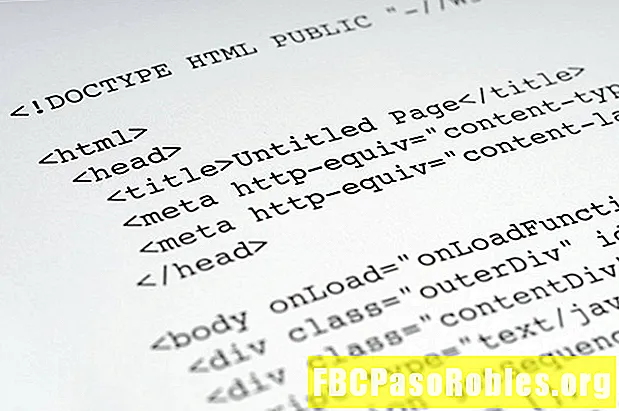
Parasti papildu atstarpes netiks parādītas tīmekļa lapās, pat ja HTML ir ierakstīts ar divām vai vairāk atstarpēm. Tomēr, ja jums ir piešķirts HTML kodēts teksts, kas satur nesadalāmo atstarpi (kas Web lapās parādīsies kā papildu atstarpes), šīs rakstzīmes būs jānoņem, ja vēlaties, lai pēc periodiem būtu tikai viena atstarpe un citas pieturzīmes. Izmantojiet meklēšanu un aizvietošanu, taču kā noņemtā vieta jums būs jānorāda nesadalāms atstarpes simbols. Tomēr esiet piesardzīgs. Atstarpes, kas nesadalās, var izmantot citās telpās, kur jūs atrodaties darīt vēlaties papildu vietu.

